win2012设置虚拟机 VMware虚拟机装系统教程
Win2012是微软公司推出的一款服务器操作系统,它为用户提供了强大的功能和稳定的性能,在使用Win2012的过程中,很多用户会选择使用虚拟机来进行系统的安装和运行。VMware虚拟机是一款常用的虚拟化软件,它能够帮助用户快速搭建虚拟环境并安装操作系统。下面我们就来看看如何在Win2012下使用VMware虚拟机进行系统的安装教程。
具体方法:
1.打开WMware软件 点击创建新的虚拟机

2.一般初次使用WMware软件不熟悉的时候就选择典型安装,需要设置兼容性之类的需求是可以选择自定义(高级),点击下一步
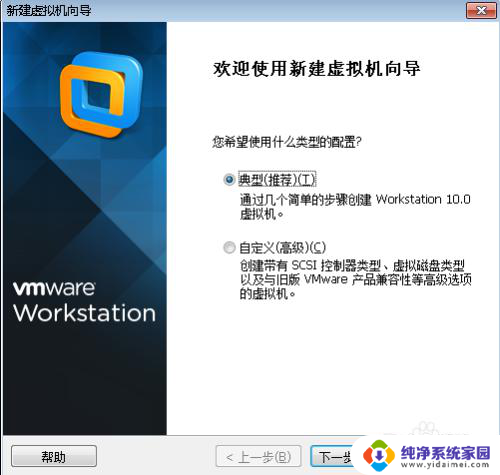
3.这里是选择系统的安装镜像,也可先不选择系统安装镜像,这里我们选择稍后安装操作系统,点下一步
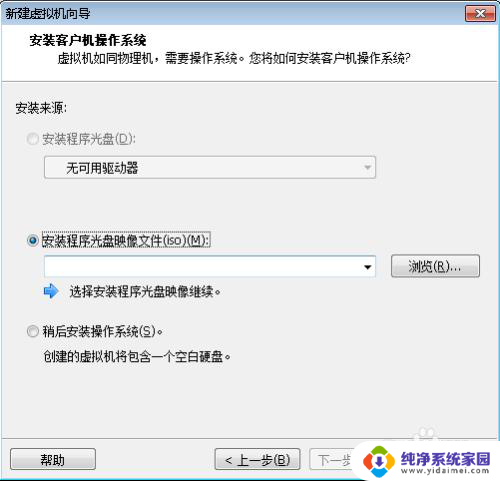
4.这里你可以选择你要安装的系统型号和系统版本,这里我们选择的win7,点击下一步
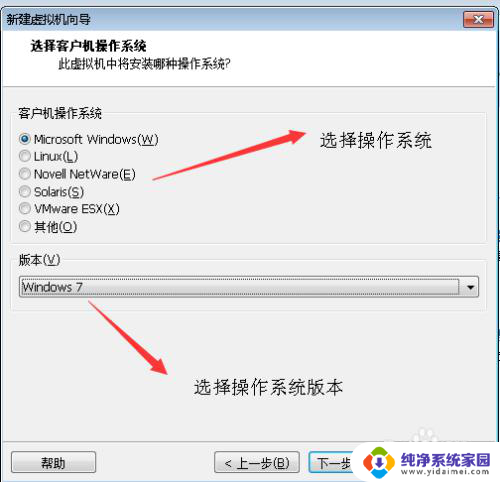
5.这里选择虚拟机的文件存放位置(建议选择磁盘剩余空间多的磁盘下),点击下一步
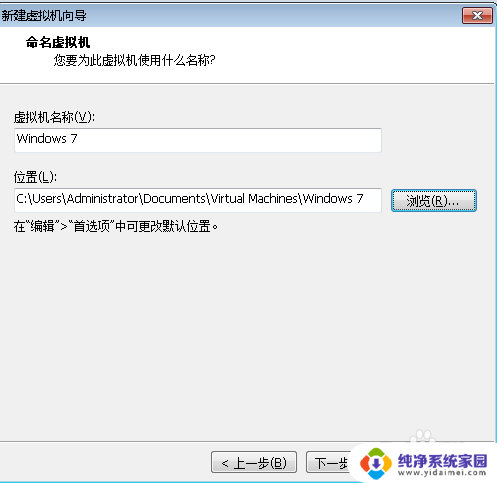
6.这里是设置虚拟系统的磁盘大小,一起要不要拆分成多个虚拟磁盘文件,这里我们选的60G(笔者的硬盘空间还好),选择单个文件,点击下一步
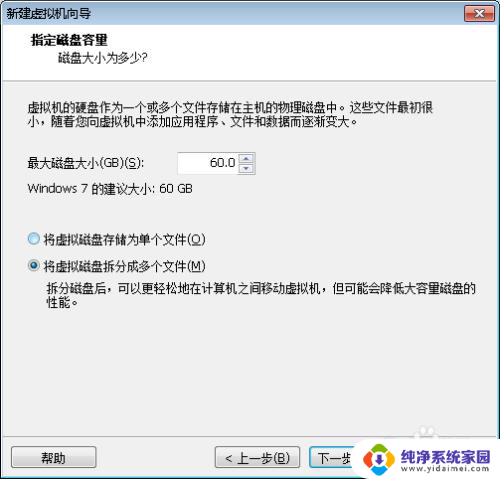
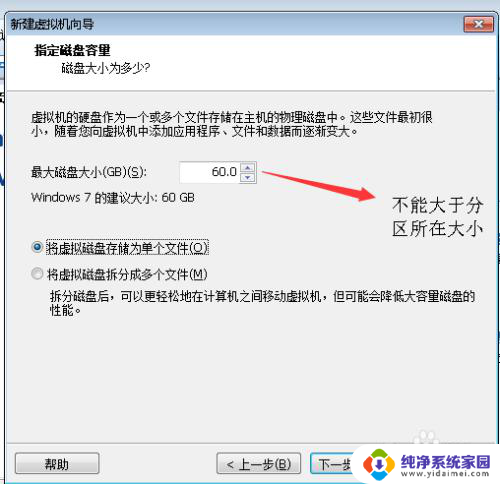
7.这里的自定义硬件 可以添加删除虚拟机的硬件可以按自己的需求订制,这里我们点进去看看
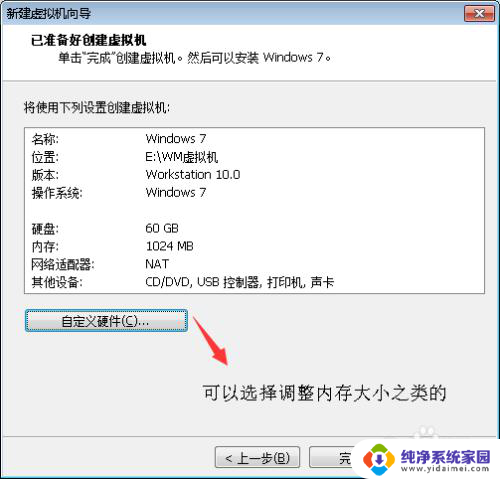
8.虚拟机的内存大小不能大于,实体机的物理内存(一般建议设置比实体主机的内存小),然后点关机,点击完成
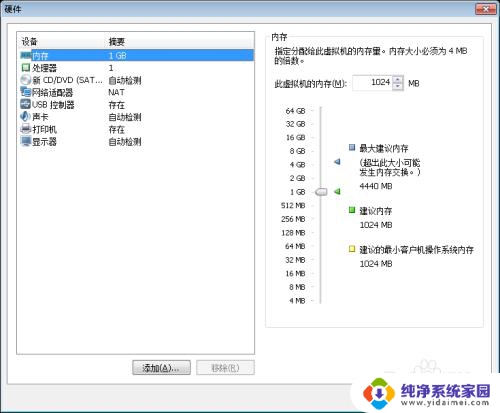
9.出现这个界面表示虚拟机设置完成,刚刚设置的时候没有设置系统镜像。这里分享一下怎么在虚拟机配置完成后添加系统镜像文件,点击编辑虚拟机设置
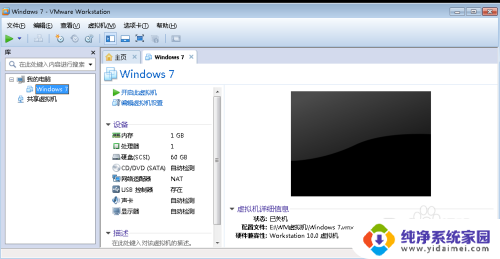
10.选择CD/DVD(SATA) 在使用ISO映象文件那一栏点击浏览选择正确的ISO镜像,网络适配器模式最好是选择为桥接模式。不然虚拟机可能上不起网,然后点击,开启此虚拟机
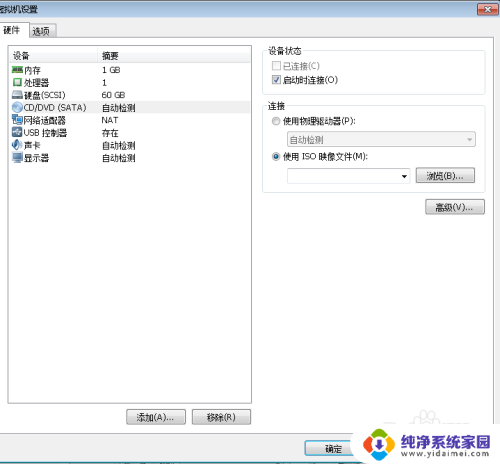
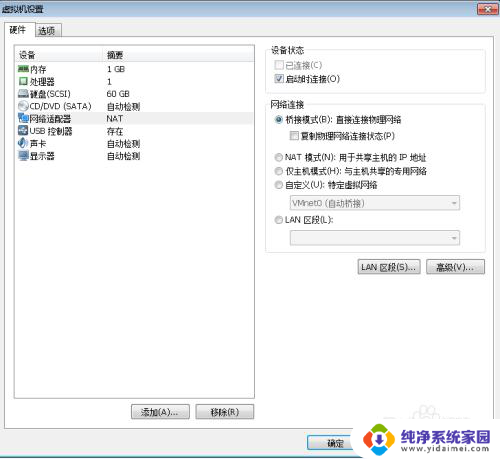
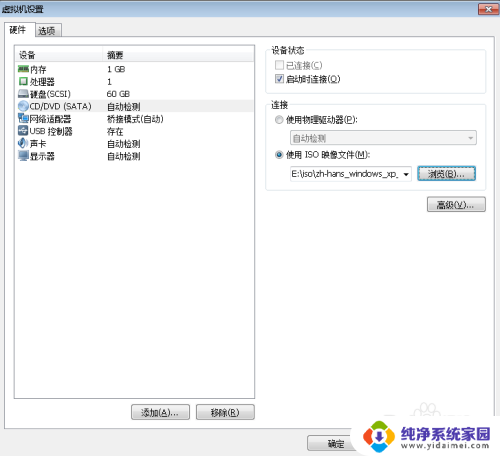
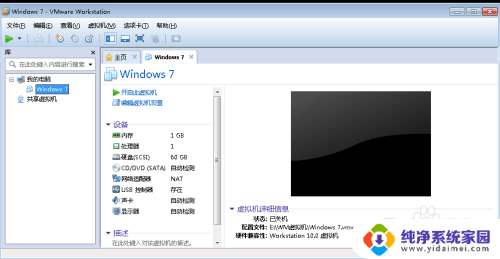
11.镜像选错了的可能会出现蓝屏(这里选择的是XP镜像),蓝屏了虚拟机不能动了,鼠标也不见了? 不要慌按 Alt+Ctrl 把鼠标和键盘弹出来。在左边我的电脑下面找到你建立的虚拟机 点右键->电源-> 关闭客户机, 然后重新配置虚拟机镜像。后面我选择的WIN7原版安装镜像,然后进入正常正装界面。
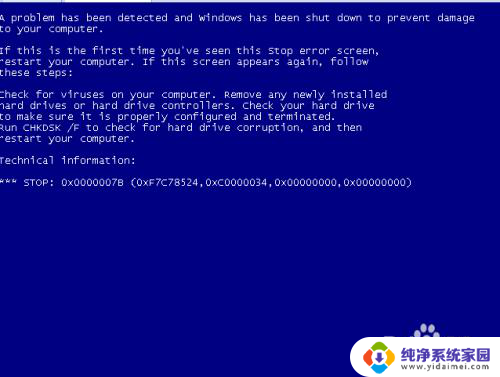
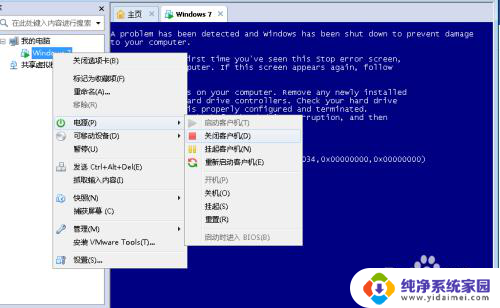

12.如果虚拟机提示你 没有开启CPU虚拟化支持 你需要去你电脑BIOS里面去找CPU虚拟化支持设置(下图是华硕DIY主机的设置 仅供参考)

以上就是win2012设置虚拟机的全部内容,有出现这种现象的小伙伴不妨根据小编的方法来解决吧,希望能够对大家有所帮助。
win2012设置虚拟机 VMware虚拟机装系统教程相关教程
- win10虚拟机装系统 Win10虚拟机安装系统教程
- 虚拟机怎么装显卡驱动 VMware虚拟机修改显卡配置方法
- vm虚拟机怎么安装win10系统 超详细的虚拟机安装win10系统方法
- windows32位虚拟机 Win10虚拟机安装教程及注意事项
- 如何用虚拟机安装win10 win10系统在虚拟机上的安装步骤
- 虚拟机怎样安装win10 如何在虚拟机中安装win10系统(超详细版)
- win11虚拟网络编辑器在哪打开 win11虚拟机安装教程
- 我的电脑windows10 32位能安装虚拟机吗 32位Windows系统VMware Workstation安装步骤
- 手机如何安装windows虚拟机 手机安装win虚拟机步骤
- 电脑怎么装虚拟机win7 Win10安装虚拟机并安装Win7的方法
- win10怎么制作pe启动盘 如何制作win10PE启动盘
- win7安装系统后安装软件乱码蓝屏 win7系统安装软件中文乱码怎么办
- hp打印机扫描怎么安装 惠普打印机怎么连接电脑安装扫描软件
- 如何将win10安装win7 Win10下如何安装Win7双系统步骤
- 电脑上安装打印机驱动怎么安装 打印机驱动程序安装步骤
- u盘装系统卡在win10图标 U盘安装Windows10系统卡在徽标黑屏